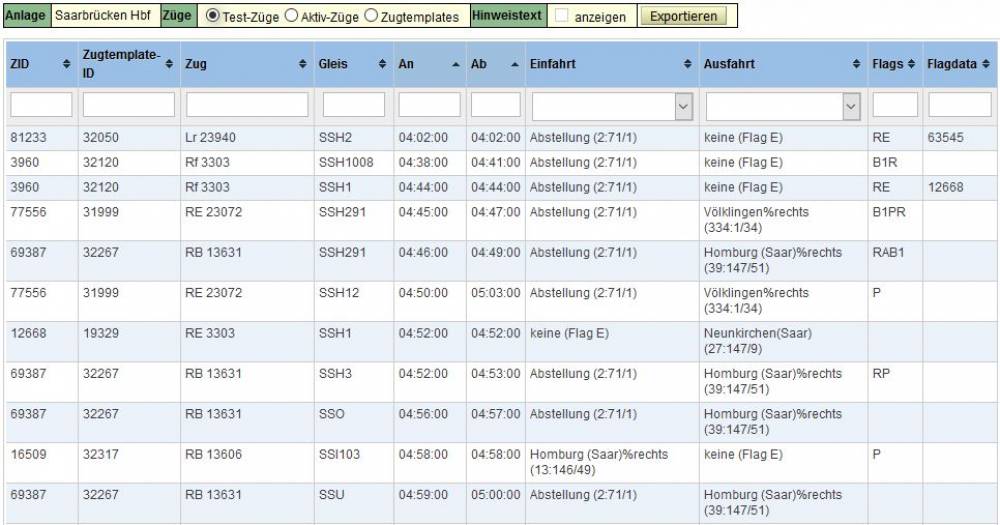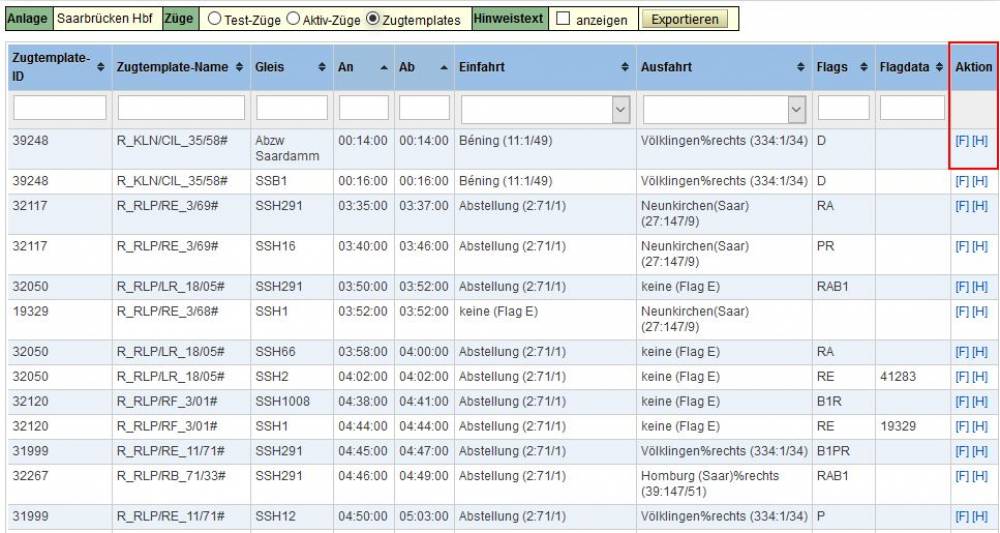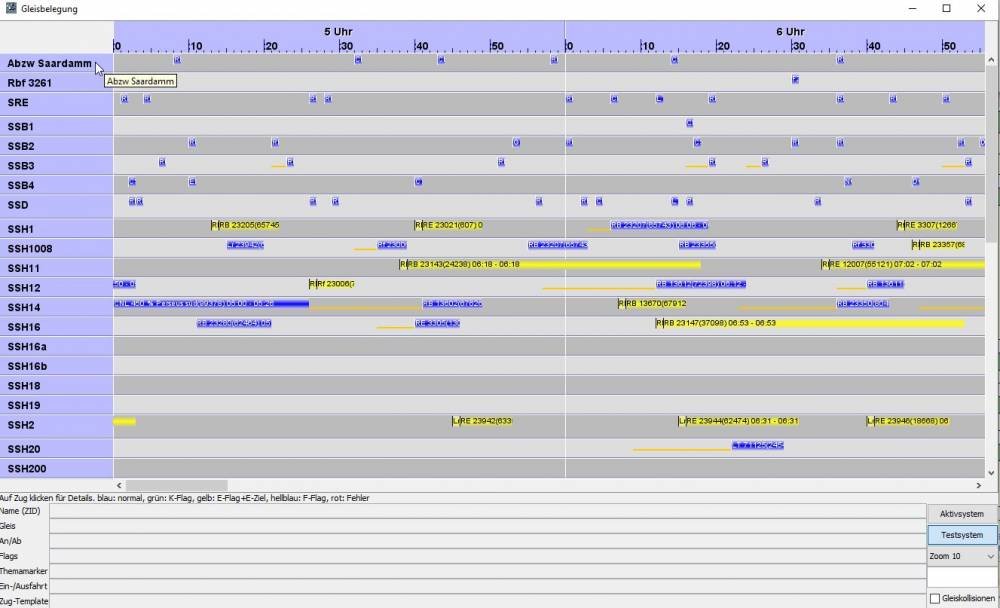Fahrplan/Gleisbelegung
Auf der ersten Seite werden alle Anlagen, die im StellwerkSim vorhanden sind, nach Region sortiert und in alphabetischer Reihenfolgen angezeigt (Auswahl Alle).
Jetzt wählt man sich seine gewünschte Anlage aus. Möchte man nur eine bestimmten Region sehen, kann man diese in der Dropdown-Liste auswählen. Ebenfalls ist es möglich direkt zu einer AID zu springen.
Möchte man den Fahrplan sehen, dann klickt man auf Fahrplan, möchte man sich die Belegung der Gleise anschauen, klickt man auf Gleisbelegung (Java) - Standard.
Zusätzlich gibt es auch noch die Version Gleisbelegung (Java) - nur aktiv Züge, diese zeigt ausschließlich Züge, deren Template den Aktiv-Haken gesetzt hat.
Weiterhin kann in der Version Gleisbelegung (Java) - individuell eine Auswahl der angezeigten Gleise vorgenommen werden. Hier dann die Bahnsteige auswählen die angezeigt werden sollen und mit den Pfeil –> nach Ausgewählt verschieben. Sollte die Sortierung in der Gleisbelegungsansicht nicht den Wünschen entsprechen, so kann im Bereich Ausgewählt mittels hoch und runter die Sortierung individuell angepasst werden. Zusätzlich ist der Haken bei Sortierung übernehmen zu setzen.
Zum Laden der Gleisbelegung muss der Kommunikator gestartet sein.
Achtung: alle ersichtlichen Daten beziehen sich nur auf die Online-Version der Stellwerke, bzw. liefern nur bei diesen sinnvolle Daten.
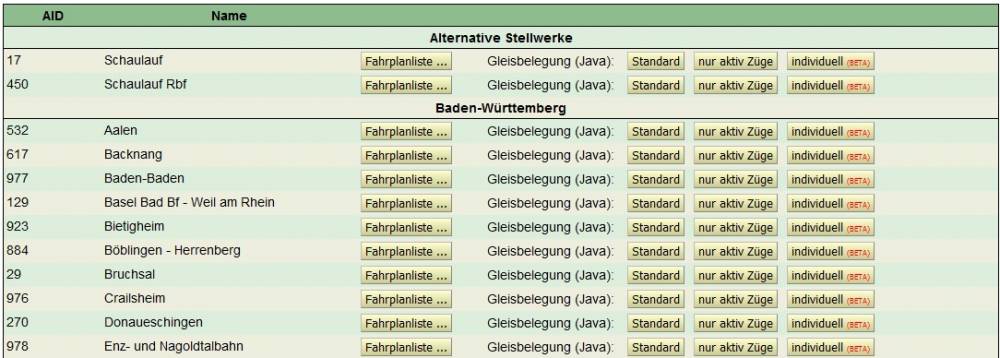 Hier wird die Auswahl mit Dropdown-Menü „Alle“ dargestellt.
Hier wird die Auswahl mit Dropdown-Menü „Alle“ dargestellt.
Hat man den Fahrplan ausgewählt, dann sieht man jetzt eine Liste aller Züge und Musterzüge (Zugtemplates), die in der entsprechenden Anlage verkehren. Es werden alle Bahnsteige und Haltepunkte angezeigt, an denen Züge einen Fahrplaneintrag haben. Diese Ausgabe kann man filtern und auch darin suchen. Man kann sich entscheiden, ob man die erzeugten Züge (Test-Züge oder Aktiv-Züge) oder nur die Zugtemplates angezeigt bekommt. Als Zusatz besteht auch die Möglichkeit sich den hinterlegten Hinweistext an diesem Fahrplaneintrag einblenden zulassen. Auch kann man einen Bahnsteig auswählen. Dann werden nur die Halte an diesem Bahnsteig angezeigt. Eine Sortierung erfolgt über die markierten Spaltenköpfe.
In der Ansicht nach Zugtemplates kann man direkt über den Link, in Spalte „Aktion“, auf den Fahrplaneditor [F] zugreifen oder zur History [H] des Zugtemplates gelangen.
In der Gleisbelegung erscheint ein Diagramm, in dem alle Bahnsteige und Haltepunkte in Relation zur Zeit (von 5-21 Uhr) angezeigt werden. Hier kann man ablesen, welcher Zug wie lange auf welchem Gleis steht. Die Züge sind farblich gekennzeichnet, wobei die Farben folgende Bedeutungen haben:
- blau - normal
- grün - K-Flag
- gelb - E-Flag und E-Ziel
- hellblau - F-Flag
- rot - Fehler (Scriptlauf betrachten)
- Gelber Unterstrich vor dem Zug ist die mögliche Aufstellzeit durch das P-Flag
Klickt man einen Zug an, werden am unteren Rand die entsprechenden Zugdaten angezeigt. Im Fenster rechts unten gibt es noch mehr Einstellmöglichkeiten. Man kann wählen, welche Züge angezeigt werden sollen, die aus dem Testsystem oder die aus dem Aktivsystem. Ferner kann man die Anzeige mit dem Zoom verändern. Standardeinstellung ist, wie auf unserem Screenshot, Zoom 10. Bei Zoom 1 passt der ganze Tag auf den Bildschirm, bei Zoom 50 ist es weniger als eine Stunde. Über den Haken Gleiskollisionen lassen sich doppel Belegungungen auf einem Gleis zu einer bestimmten Zeit finden, die betroffenen Stellen werden mit einem roten Kringel gekennzeichnet.
- Bei der Verwendung von K- und F-Flag schlägt die Gleiskollionssuche ebenfalls an.
- Wenn man mit der Maus über den Bahnsteig geht, wird der vollständige Name als Hovertext angezeigt (Praktisch für lange Namen)
Zu Beachten ist auch, dass in der Gleisbelegung auch Bahnsteige stehen, die noch in Aktivzügen eingetragen, evtl. aber gar nicht mehr in der Anlage vorhanden sind! Dies kann bei großen Um- oder Neubauten passieren.
Wird die Gleisbelegung individuell mit nur ausgewählten Gleisen angezeigt, so können Züge rot als Fehler markiert sein, wenn die Gleise mit den entsprechenden Flags nicht ausgewählt wurden. Ist in der „normalen“ Ansicht kein Fehler vorhanden, so kann diese Meldung ignoriert werden.